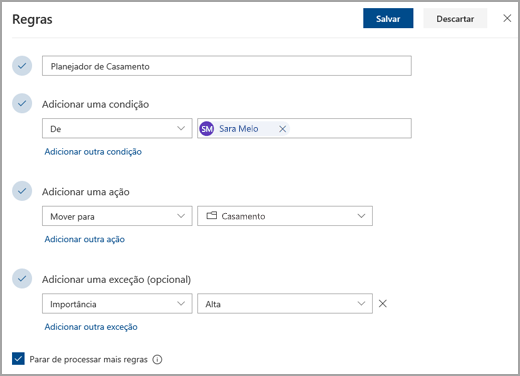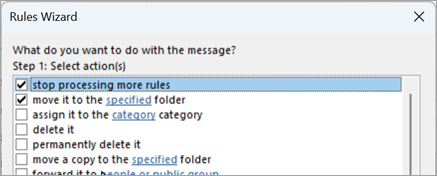Parar o processamento de mais regras no Outlook
Aplica-se a
As regras permitem lidar com mensagens de email automaticamente com base em vários critérios diferentes. Por exemplo, você pode mover todas as mensagens de alguém para uma pasta ou excluir imediatamente todas as mensagens de um site de compras online inoportuno.
Às vezes, convém configurar várias regras que possam ser aplicadas a uma única mensagem. Por exemplo, se você criou uma regra para mover todas as mensagens cuja linha de assunto é "Planos de casamento" para uma pasta e, em seguida, criou outra regra para excluir todas as mensagens com anexos, provavelmente não quer excluir uma mensagem relacionada aos planos de casamento que contenha um anexo. Para evitar que isso aconteça, você pode definir a opção Parar de processar mais regras na primeira regra.
As regras subsequentes serão ignoradas, mesmo que se apliquem à mensagem.
Veja um exemplo
Neste exemplo, a regra de Planejador de casamento move qualquer mensagem de email de Jasmin Wolfe para a pasta Casamento, exceto se a mensagem está marcada como Alta Prioridade. Parar de processar mais regras é selecionado, para que nenhum processamento adicional ocorra.
Como parar de processar mais regras
Para adicionar Parar o processamento de mais regras a uma regra no novo Outlook:
-
Na parte superior da página, selecione Configurações .
-
Selecione Email > Regras.
-
Selecione Editar junto à regra à qual pretende aplicar Parar o processamento de mais regras.
-
Marque a caixa de seleção para Parar de processar mais regras.
-
Selecione Salvar.
No Outlook clássico, as regras são criadas com a condição Parar de processar regras definida como predefinição, a menos que crie exceções. Para adicionar ou remover exceções, edite uma regra no Outlook clássico:
-
No Friso, selecione MoverRegras > > Gerir Regras e Alertas.
-
Selecione a regra que pretende editar.
-
Selecione Alterar Regra > Editar Definições de Regra.
-
Siga os passos para adicionar ou remover condições e, em seguida, selecione Seguinte.
-
Em O que pretende fazer com a mensagem? Selecione a caixa de marcar para Parar o processamento de mais regras.
-
Selecione Concluir se tiver terminado ou selecione Seguinte para adicionar exceções.
-
Siga o Assistente de Regras e selecione Concluir quando terminar.
Para adicionar Parar o processamento de mais regras a uma regra no Outlook na Web:
-
Na parte superior da página, selecione Configurações .
-
Selecione Email > Regras.
-
Selecione Editar junto à regra à qual pretende aplicar Parar o processamento de mais regras.
-
Marque a caixa de seleção para Parar de processar mais regras.
-
Selecione Salvar.
Para adicionar Parar o processamento de mais regras a uma regra no Outlook.com:
-
Na parte superior da página, selecione Configurações .
-
Selecione Regras de > de Correio.
-
Selecione Editar junto à regra à qual pretende aplicar Parar o processamento de mais regras.
-
Marque a caixa de seleção para Parar de processar mais regras.
-
Selecione Salvar.
Confira também
Gerir mensagens de e-mail com regras no Outlook
Utilizar regras para reencaminhar mensagens automaticamente no Outlook
Editar ou corrigir uma regra quebrada no Outlook
Importar ou exportar um conjunto de regras no Outlook clássico